この記事では、ブログ開設に必要な「レンタルサーバー」についてお伝えしていきます。
WEBサイトを運営する為には、
この「サーバー」は必須アイテムになります。(サーバーがないとWEBへ表示できません!!)
そのサーバーをレンタルして使用するのが一般的となっています。
数あるレンタルサーバー運営会社の中でも、
私がおすすめしたいレンタルサーバーはこちら!
おすすめする理由と特徴、
新規契約の手順などを解説していますので、ぜひ参考にしてみてくださいね!
エックスサーバーがおすすめな理由とは?
早速ですが、このエックスサーバーをおすすめする理由を3つあげてみます!
①初心者にも安心なサポートが充実!
この記事に訪問してくれたあなたは、
きっとブログ初心者&サーバー契約初心者?きっとそうですよね(^^)
でも、この「エックスサーバー」なら、安心する要素がいっぱい!
私もその安心感でこのサーバーを選んだので、自信を持っておすすめできます!
◇安心の充実したサポートはこちら!
【その2】毎日24時間体制でメールサポート対応→初心者の不安を解消できて安心!
【その3】サイト運営に必要な機能が満載→無料独自SSLを利用できて安心!
②WordPressを簡単にインストールできる!(簡単インストール)
ブログ運営に欠かせない「WordPress」が、
このサーバーの管理画面で簡単にインストールできる機能がついています。
サイトを何個か運営したい場合でも、
ドメインさえ取得すれば、何回でもインストールが可能です♪
実際、私もこれまでに5回くらいはインストールしてます。笑
③WEBサイトの高速表示で国内シェアNO.1!!
サイトの表示速度が遅いと、
せっかく訪問した読者がイライラしてすぐに離脱してしまいます。
エックスサーバーならメモリも大容量なので、サイト表示の速度も速い安定した運営ができます!
個人だけでなく、企業や法人化している業種の人にも大人気のサーバーです。
こんなに充実したレンタルサーバーなので、使ってみなきゃ損ですよ!
早速登録してみよう!(マニュアル付き)
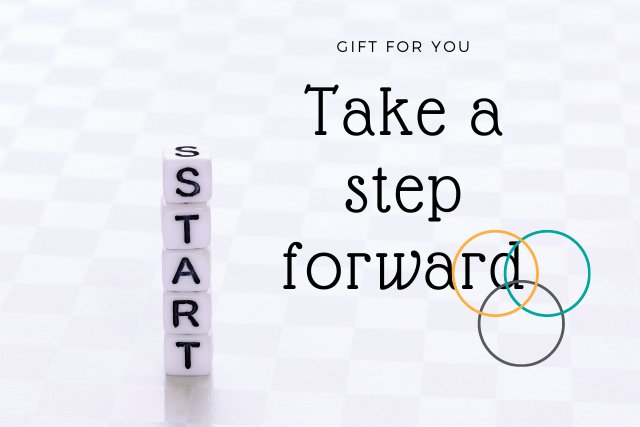
それでは、
早速新規契約をしてみたいあなたに、
契約画面の画像をもとに手順をお伝えしていきます。
パソコン操作が苦手な人にもわかりやすく説明していきますので、ぜひ参考にして進めてみてくださいね!
◇エックスサーバーお申し込みの流れ
まずは、
▽こちらからトップページにアクセス
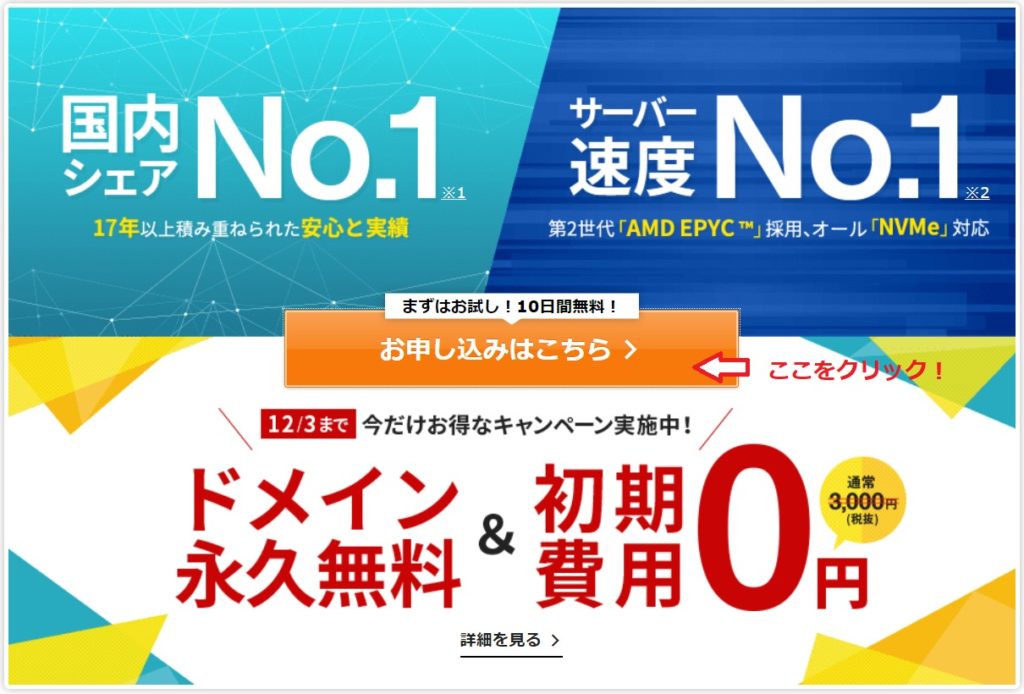
こんな画面になるので、
「お申し込みはこちら」をクリック!
次に新規お申し込みのアカウント作成に移ります。
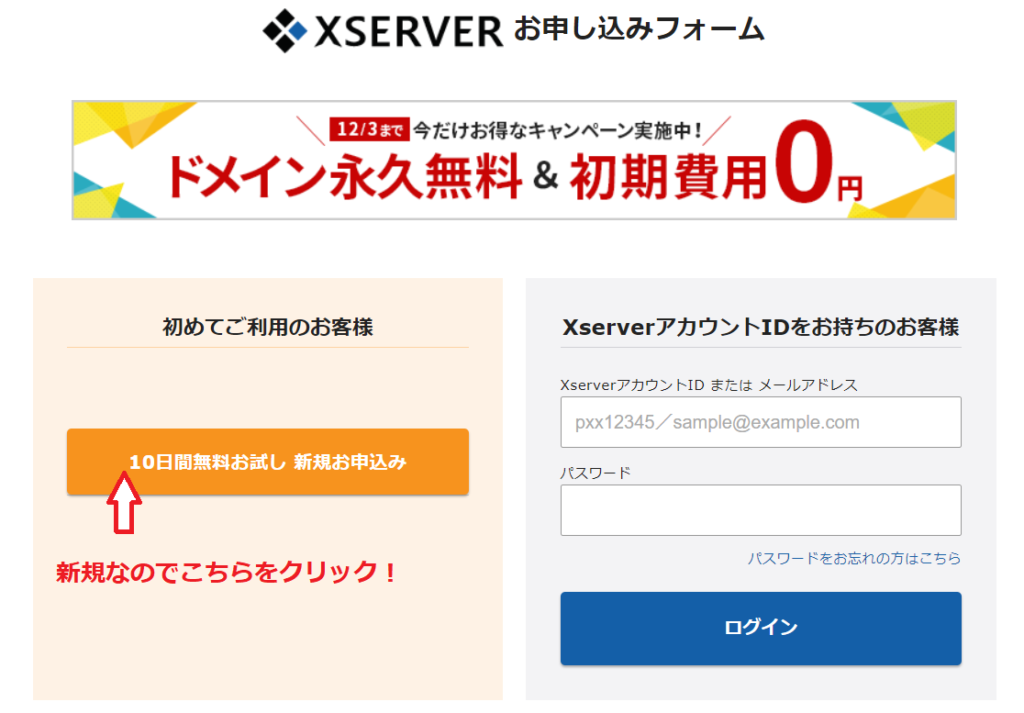
「新規お申し込み」をクリックすると、
ID設定とプランの設定画面に移ります。
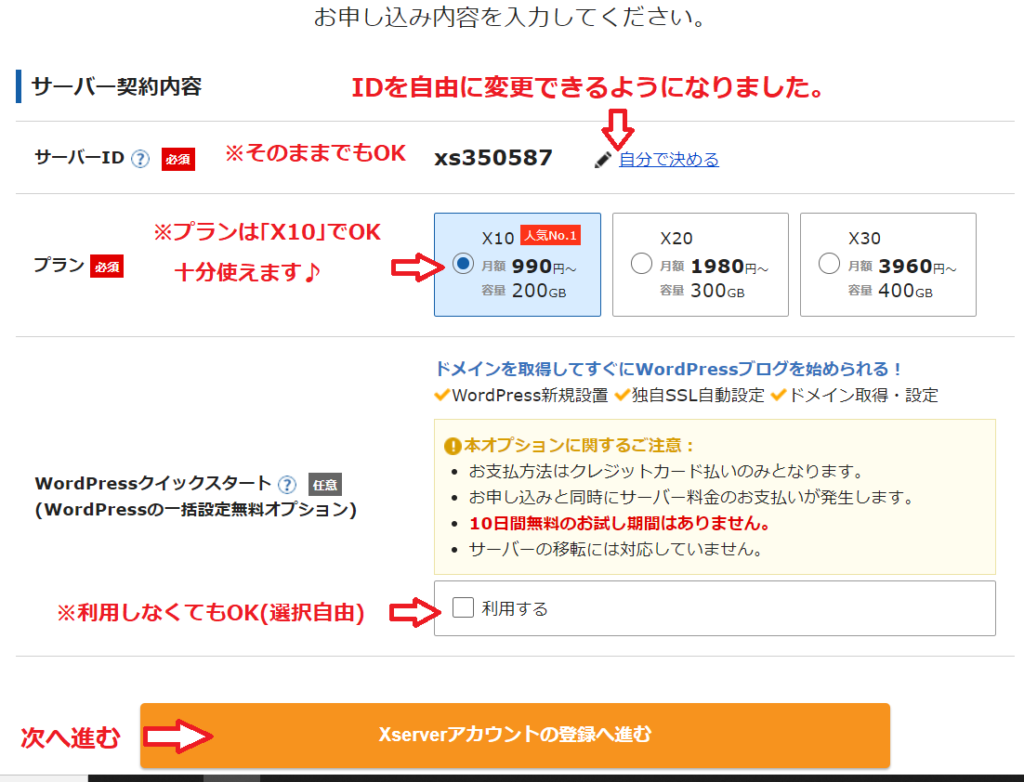
私が申し込みをしたときは、
好きな文字列に「ID」を変更しました。
サーバー自体のIDなので、
好きなものに変更したほうが愛着がわきますよね。
プラン設定は「X10」がおすすめです♪
この「X10」のプランでも容量たっぷりで十分満足のいく良いサイトが作れます。
月額も負担が少ないので、最初はこれでOK!
最後の「WordPressクイックスタート」は選択自由ですが、10日間無料で使える特典がなくなるので、私は利用しませんでした。(支払いもすぐに発生するし・・。)
ID・パスワード・プラン設定が終わったら
アカウントの登録に移ります。
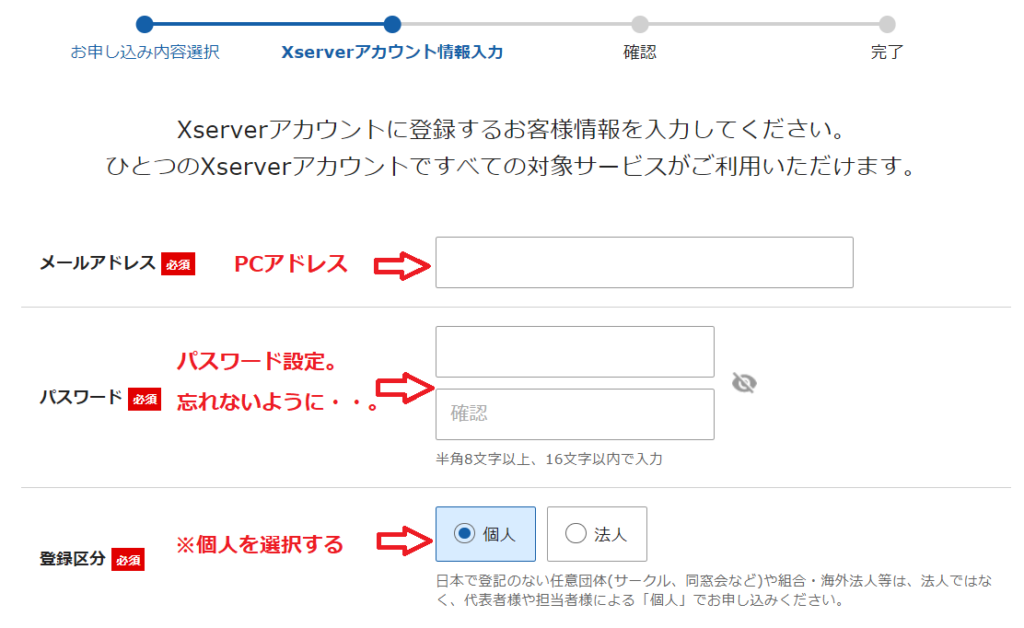
上記の情報入力の他に、
・住所
・電話番号
・エックスサーバーからの
情報配信メルマガ受信の選択
・利用規約の同意
などがあるので、そちらもすべて入力してください。
アカウント情報をすべて入力したら、
次のようなメールで、【確認コード】のお知らせが届きます。
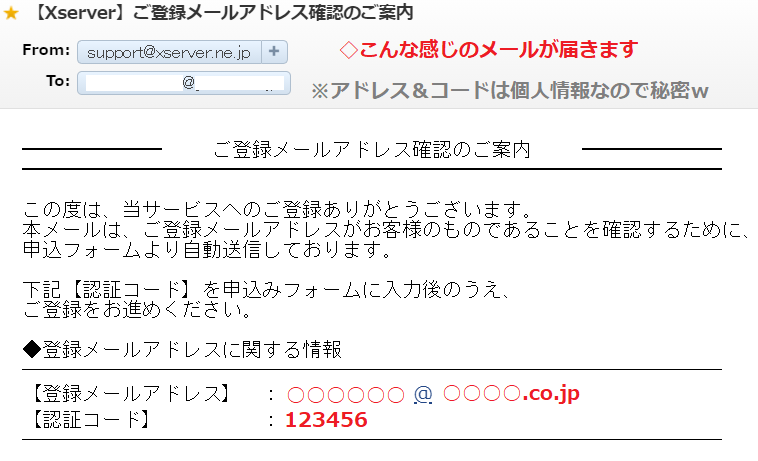
※私が申し込んだときは【認証コード】でした。現在は【確認コード】のようです。
メールで届いた確認コードを申し込みフォームへ入力します。
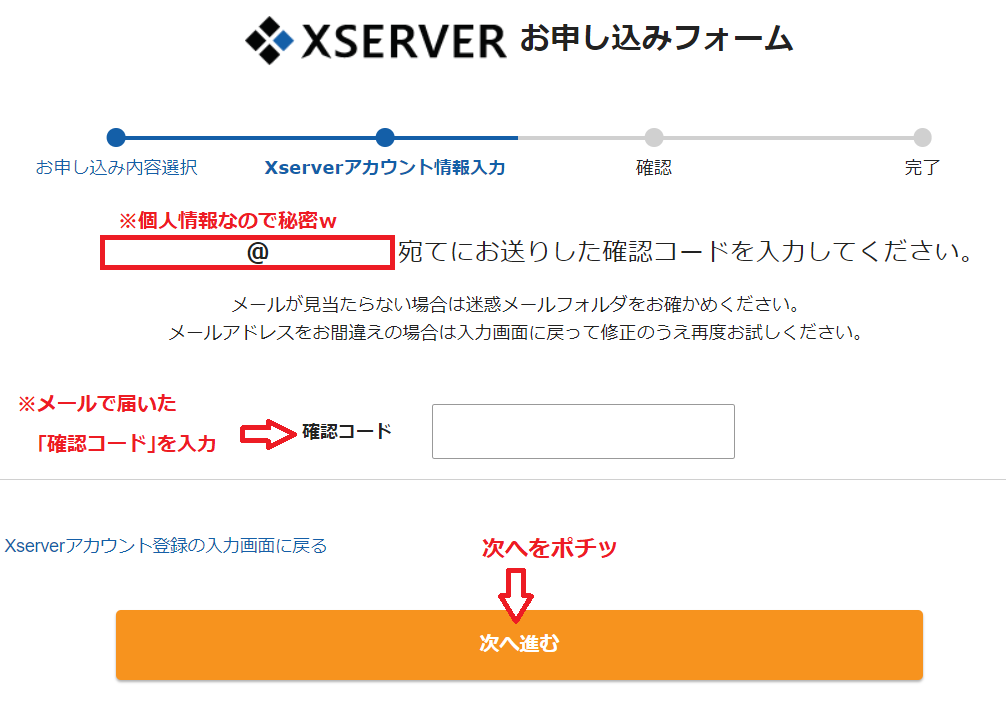
申し込みフォームの内容は割愛しますが、
すべての入力が終わると、後ほど「完了メール」が届くので確認してください。
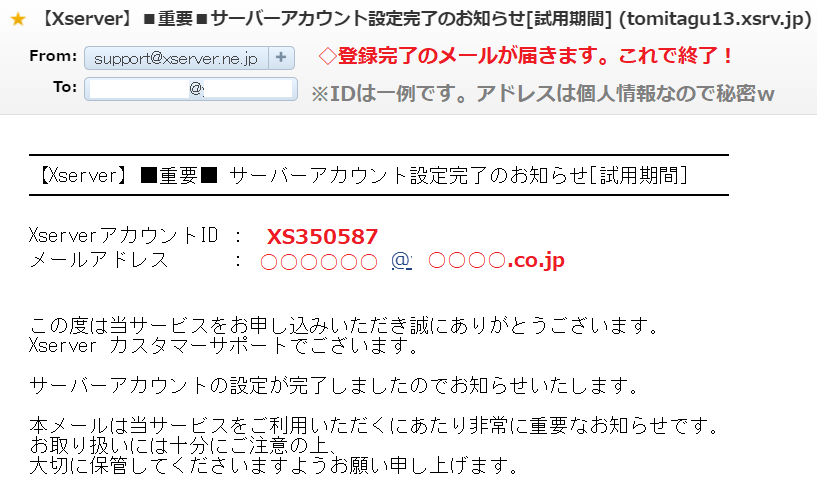
このような「完了メール」です。
こちらに載せた画像の下には、
設定に関することや、X-serverアカウントにログインするIDなど、大事な情報が載っているので、
メールを保存するなどして大切に保管しておいてくださいね!
以上で、新規登録は完了です。
簡単にできるので、ぜひチャレンジしてみてくださいね!
最後に一言

今回は、ブログ初心者のあなたに
私がおすすめしたいレンタルサーバー、
「エックスサーバー」の特徴や、
新規登録の流れなどを
具体的に紹介してみました。
もし、わからないことなどがあれば、
コメントなどを利用して気軽に質問してみてくださいね!
それでは、またお会いしましょう。









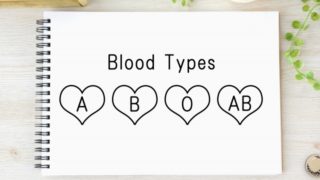








コメント